如何使用iTunes將舊iPhone手機資料 完整備份到新的iPhone手機上
備 份 資 料 不 求 人
買了新手機 想要把舊資料 移轉到 新的手機上,手機有重要資料 個人隱私 不想求助於人,希望完整資料備份到新的手機上,卻不會使用。以下完整步驟教學,讓你不求人 輕鬆解決備份問題。以下教學是使用iTunes將舊手機完整資料,移轉到新的手機上。
前置準備 ↴
1.準備材料:iPhone Lightning傳輸線(充iPhone手機的線即可)
2.桌機,筆電
4.改手機名稱 回復備份時才找的到您的檔案(設定 一般 關於本機 名稱)
5.確認新手機版本是否有比舊手機版本高 版本一樣也可以
6.準備蘋果帳號 Line 及其他通訊軟體的密碼
7.檢查Line是否有綁帳號 若沒有請先綁定帳號(帳號可綁Email或是Facebook)
一、使用iTunes進行備份
- 開啟iTunes程式 ↴

- 舊手機插上電腦 進入iTunes 允許這部電腦存取 點選繼續↴
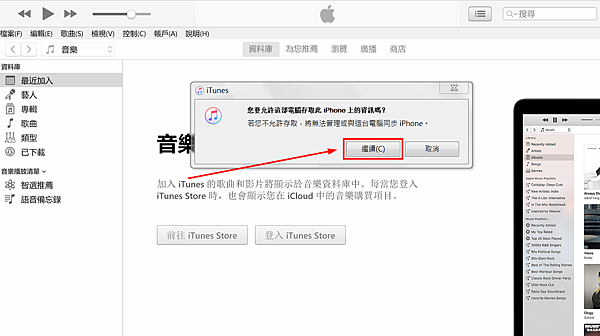
- 在手機上按信任 ↴
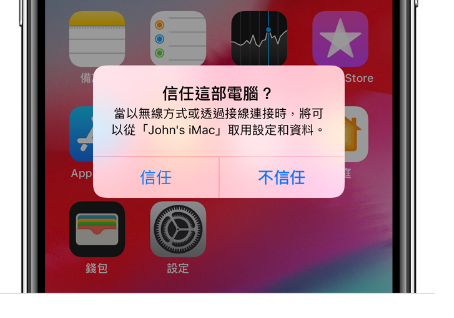
- 電腦會出現手機圖案 點選手機圖案 ↴
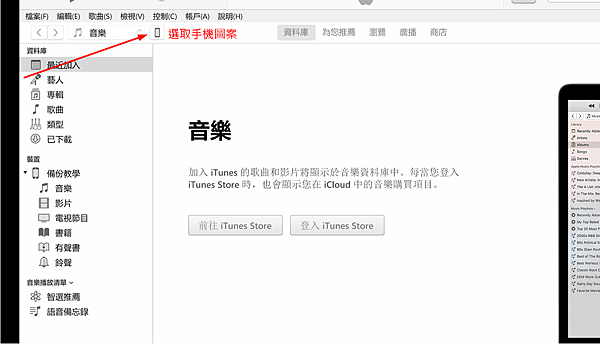
- 選擇這部電腦 ↴
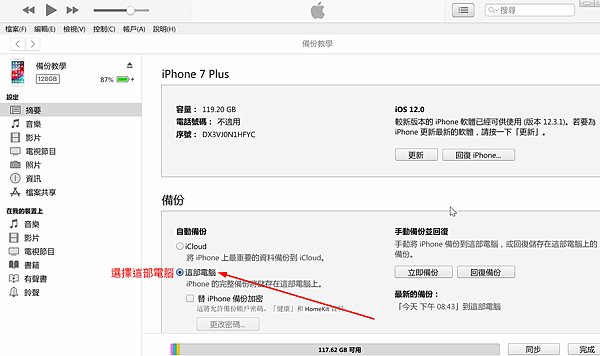
- 點選立即備份 ↴
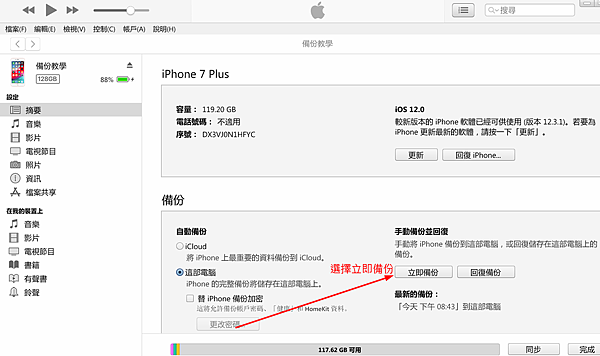
- 會詢問您的備份檔案是否要加密 ↴
- (加密後 只要選擇這個檔案 都需要輸入您指定的密碼才能回復這份檔案 也可選擇不加密)
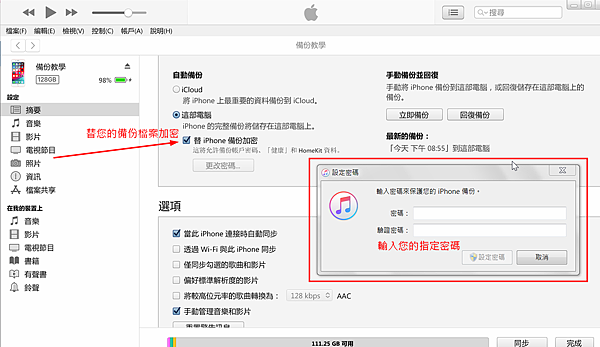
- 確定是否備份成功 ↴

✪ 備份檔案已存在電腦上 接下來將檔案回復到新手機上✪
二、使用ITUNES回復備份到新手機
請將新手機進入到主畫面
- 新手機插上電腦 進入iTunes 允許這部電腦存取 點選繼續↴
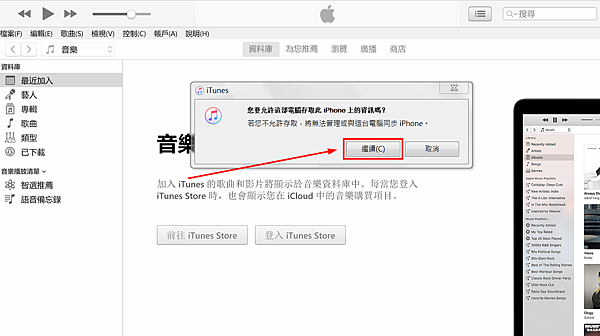
- 在手機上按信任 ↴
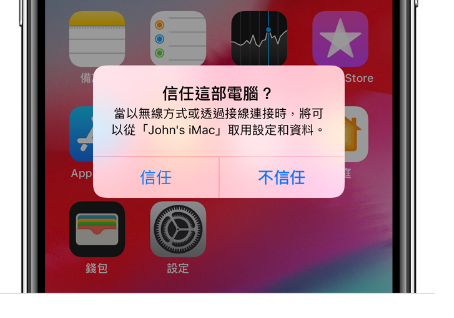
- 選擇:從此回復備份 ↴

- 選擇您剛備份的名稱 時間 ↴
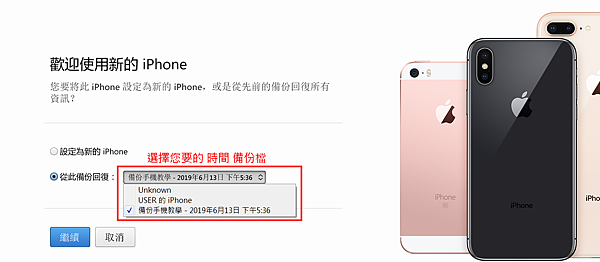
- 繼續 (尚未回復完成絕對不能把線拔起來) ↴
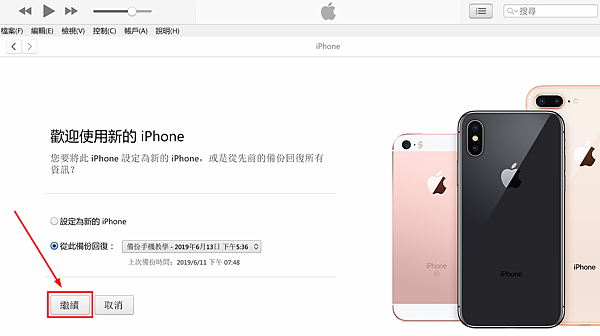
- 回復完成會看到哈囉 你好畫面 再依照指示進入到主畫面 ↴

- 一定要連接WiFi下載正在回復的App ↴
- 可以使用3D Touch選擇優先下載 (針對想要先下載下來的App) ↴
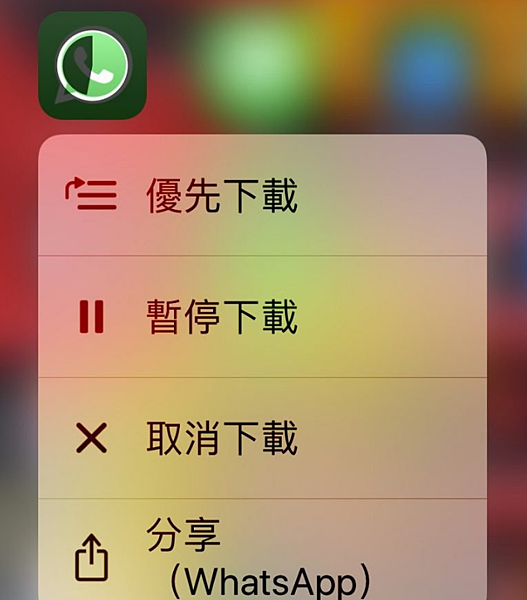
- 依序不同App輸入密碼登入 ↴
- 檢查舊資料是否都有全部轉入成功 ✌
- (基本:聯絡人 照片 備忘錄 line及其他通訊軟體對話 鬧鐘 行事曆 )
✪ 您的舊資料已經完整回復到新手機 可以盡情使用新手機 ✪
"注意事項 "
舊手機 若是要給下一個使用者使用 或是賣掉 一定要登出 "尋找我的iPhone" 再重置。
這樣才能重新啟用裝置 這是Apple新資安政策 防護機制。
登出尋找我的iPhone操作方式:設定➟使用者名稱➟iCloud➟關閉尋找我的iPhone➟輸入Apple ID密碼➟關閉。
⍣ 舊機換新機,別忘了您的舊手機也可回收,折抵您的新手機,回收、收購舊手機請參考!!!
""2019老媽回收 Apple最高收購 iPhone 回收二手機 買賣 當日速收""(請點選)
❃ 最新二手機回收報價
❃ 需估價,到府收機
❃ 有手機,門號教學相關問題
❃ 請加入好友 LINE ID:@895wkobi
🍎 若喜歡此文章 請關注老媽回收 會持續上傳教學 🍎

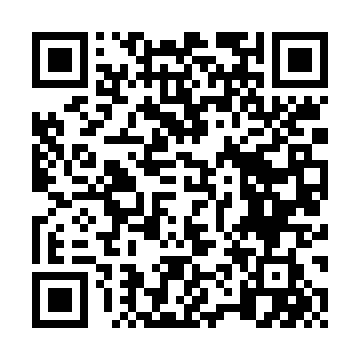


 留言列表
留言列表


